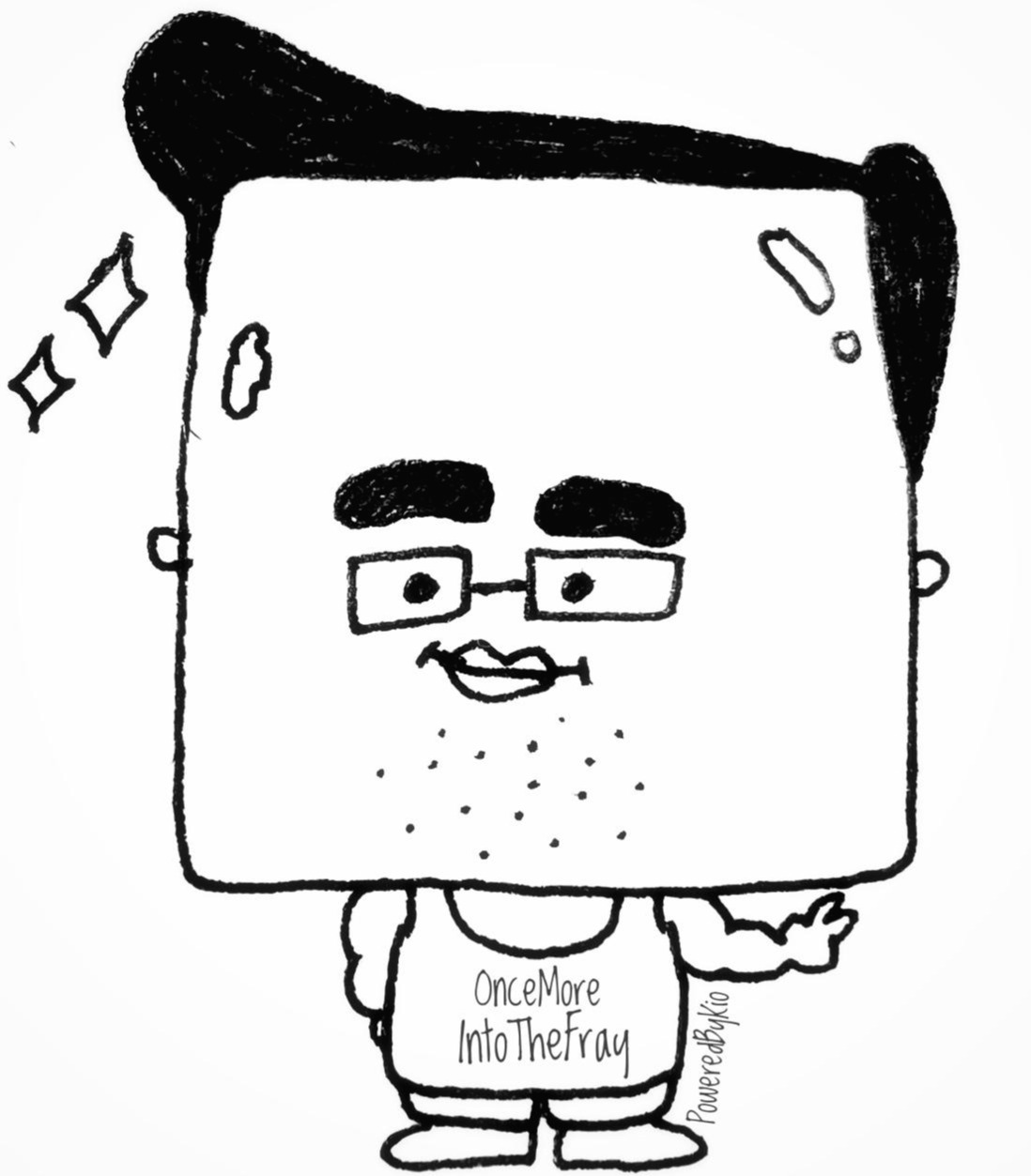티스토리 뷰
Oracle Exadata 시스템에서 하드웨어를 점검하는 방법에 대한 예제를 각 항목마다 포함하여 설명드리겠습니다. 각 절차에서 사용하는 계정도 명시합니다.
하드웨어 점검 가이드 (계정 정보 및 예제 포함)
1. 하드웨어 상태 확인
절차:
- 셀 서버(Cell Server) 상태 확인:
- 사용자 계정: celladmin
- 예제:
cellcli -e list cell detail - 각 셀 서버의 상태를 확인하여 이상이 없는지 점검합니다.
- 디스크 상태 확인:
- 사용자 계정: celladmin
- 예제:
cellcli -e list physicaldisk detail
- 모든 물리적 디스크가 정상적으로 작동하는지 확인합니다.
Output Example:
name: 0_0
...
status: normal
name: 0_1
...
status: normal - 그리드 디스크 상태 확인:
- 사용자 계정: celladmin
- 예제:
cellcli -e list griddisk detail
- 그리드 디스크의 상태를 확인합니다.
Output Example:
name: DATAC1_CD_00_dfd
...
status: active
name: DATAC1_CD_01_dfd
...
status: active
2. 네트워크 상태 점검
절차:
- 네트워크 인터페이스 상태 확인:
- 사용자 계정: root
- 예제:
ifconfig -a
- 네트워크 인터페이스가 제대로 작동하는지 확인합니다.
Output Example:
eth0 Link encap:Ethernet HWaddr 00:0C:29:68:22:56
inet addr:192.168.1.100 Bcast:192.168.1.255 Mask:255.255.255.0
... - 네트워크 성능 및 연결 상태 확인:
- 사용자 계정: root
- 예제:
ping <network_address>
- 네트워크 연결이 원활한지 확인합니다.
Output Example:
PING google.com (172.217.164.110) 56(84) bytes of data.
64 bytes from sea15s07-in-f14.1e100.net (172.217.164.110): icmp_seq=1 ttl=54 time=10.1 ms
64 bytes from sea15s07-in-f14.1e100.net (172.217.164.110): icmp_seq=2 ttl=54 time=10.2 ms
3. 성능 모니터링
절차:
- 시스템 성능 모니터링:
- 사용자 계정: celladmin
- 예제:
cellcli -e list metriccurrent
- 현재 시스템 성능 지표를 확인하여 문제가 없는지 점검합니다.
Output Example:
CD_IO_UTIL: value=0.00, critical=90.00, metricObjectName=DATAC1_CD_00_dfd
CD_IO_UTIL: value=0.00, critical=90.00, metricObjectName=DATAC1_CD_01_dfd - 리소스 사용량 모니터링:
- 사용자 계정: root
- 예제:
top
- CPU 및 메모리 사용량을 확인합니다.
Output Example:
top - 09:10:29 up 10 days, 23:22, 1 user, load average: 0.23, 0.12, 0.10
Tasks: 156 total, 1 running, 155 sleeping, 0 stopped, 0 zombie
%Cpu(s): 3.0 us, 1.0 sy, 0.0 ni, 96.0 id, 0.0 wa, 0.0 hi, 0.0 si, 0.0 st
KiB Mem : 8176572 total, 6032452 free, 1230560 used, 913560 buff/cache
KiB Swap: 2097148 total, 2097148 free, 0 used. 6547932 avail Mem
4. 로그 파일 점검
절차:
- 셀 서버 로그 파일 확인:
- 사용자 계정: celladmin
- 예제:
cellcli -e list alerthistory
- 최근 알람 및 로그 파일을 확인하여 문제를 점검합니다.
Output Example:
alertId: 1
alertType: Stateful
...
message: "Hard disk 0_1 replaced." - 시스템 로그 파일 확인:
- 사용자 계정: root
- 예제:
tail -n 100 /var/log/messages
- 시스템 로그를 확인하여 하드웨어 관련 문제를 점검합니다.
Output Example:
May 25 09:14:05 exadata-server kernel: [109451.230000] EXT4-fs (sda1): mounted filesystem with ordered data mode. Opts: (null)
5. 정기 점검 및 유지보수
절차:
- 정기 점검:
- 사용자 계정: celladmin
- 예제:
cellcli -e list physicaldisk detail
- 정기적으로 물리적 디스크의 상태를 점검합니다.
- 펌웨어 업데이트:
- 사용자 계정: root
- 예제:
cellcli -e list cell detail
- 펌웨어가 최신 버전인지 확인하고, 필요한 경우 업데이트를 수행합니다.
- 하드웨어 컴포넌트 점검:
- 사용자 계정: root
- 예제:
ipmitool sdr
- 모든 하드웨어 컴포넌트(전원 공급 장치, 팬, 네트워크 카드 등)의 상태를 점검합니다.
Output Example:
Fan 1 RPM | 3500 RPM | ok
Temp 1 | 30 degrees C | ok
Pwr Supply 1 | 400W | ok
참고 링크
위의 절차에서 명시된 계정을 사용하여 Oracle Exadata 시스템의 하드웨어를 효율적으로 점검하고 관리할 수 있습니다. 각 작업에 적합한 계정을 사용하는 것이 중요하며, 계정에 따른 권한 관리를 철저히 하는 것이 좋습니다.
'IA > System Admin' 카테고리의 다른 글
| VMware vSphere EVC 활성화 정책 설명 (0) | 2025.03.11 |
|---|---|
| powershell:vmware.powercli - SSL/TLS 보안 채널에 대해 트러스트 관계를 설정할 수 없습니다 (0) | 2024.05.25 |
| exadata:하드 디스크 관리 가이드 (계정 정보 포함) (0) | 2024.05.25 |
| HPE 3PAR StoreServ 8000 모델에서 DP-1, DP-2의 역할과 구성 (0) | 2024.05.23 |
| 서버 초기화 / 일반화 - sysprep, cloud-init, virt-sysprep (0) | 2024.05.23 |
댓글
공지사항
최근에 올라온 글
최근에 달린 댓글
- Total
- Today
- Yesterday
링크
TAG
- vmware.powercli
- LIST
- 대소문자
- set()
- EXA
- 부동없이
- dezoomify
- cloud-init
- oracle
- storage
- dp-2
- 변수화
- 3par
- Join
- 중복제거
- 읽어오기
- powercli
- virt-sysprep
- vmware
- insert
- exadata
- fromkeys
- 정렬
- 차집합
- artandculture
- dp-1
- powershell
- 배열
- sysprep
- 스토리지
| 일 | 월 | 화 | 수 | 목 | 금 | 토 |
|---|---|---|---|---|---|---|
| 1 | 2 | 3 | 4 | |||
| 5 | 6 | 7 | 8 | 9 | 10 | 11 |
| 12 | 13 | 14 | 15 | 16 | 17 | 18 |
| 19 | 20 | 21 | 22 | 23 | 24 | 25 |
| 26 | 27 | 28 | 29 | 30 | 31 |
글 보관함